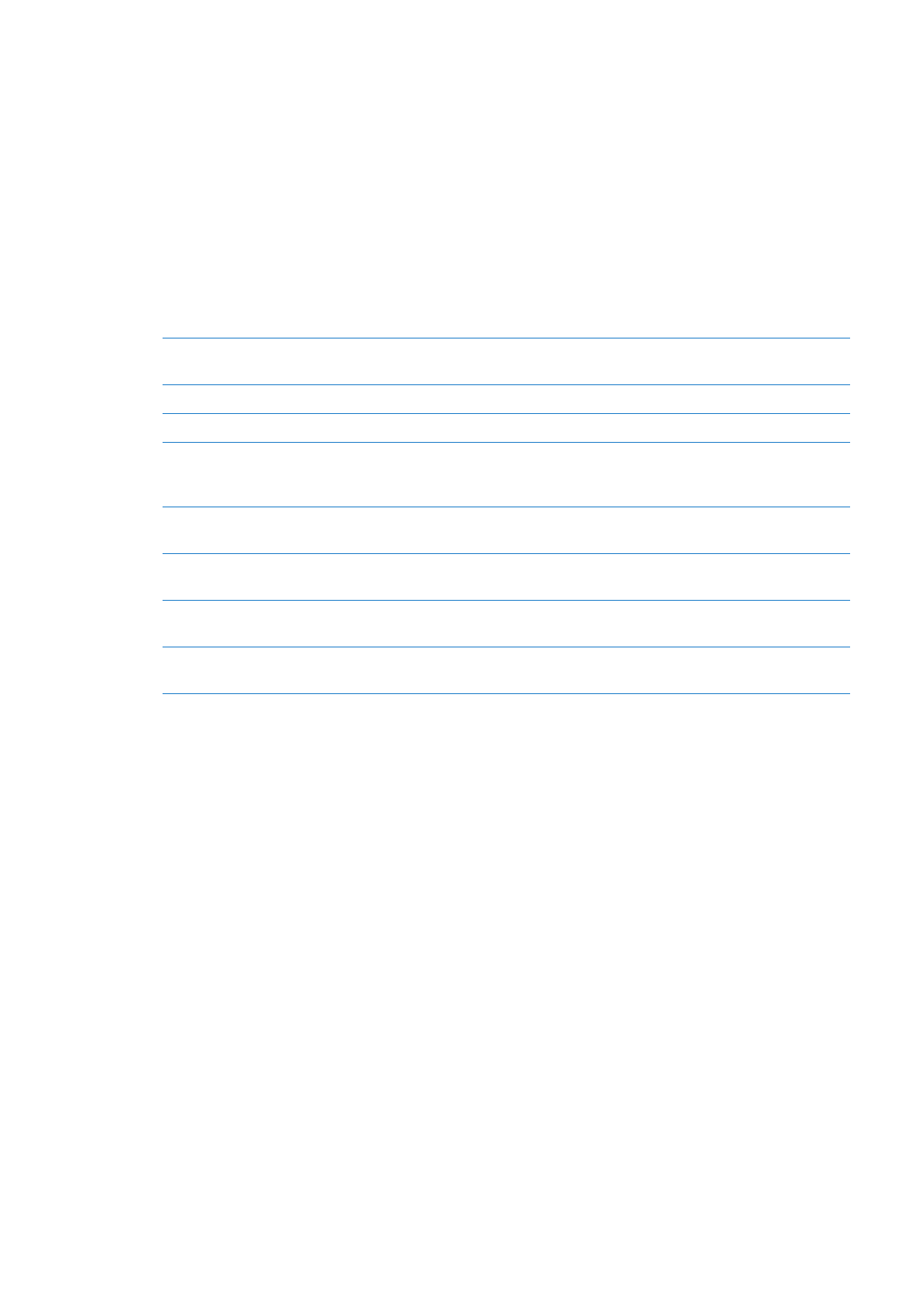
Finn iPod touch
Gå til www.icloud.com. Finn iPod må slås på i Innstillinger > iCloud.
Kjøp ytterligere lagringsplass på
iCloud
Velg Innstillinger > iCloud > Lagre og sikkerhetskopiere, og trykk på
Administrer lagring. Du finner mer informasjon om kjøp av lagringsplass i
iCloud på help.apple.com/icloud.
Vis og last ned tidligere iTunes
Store-kjøp
Gå til iTunes, og trykk på Kjøpt.
Vis og last ned tidligere App Store-
kjøp
Gå til App Store, trykk på Oppdatering, og trykk deretter på Purchased.
Vis og last ned tidligere iBookstore-
kjøp
Gå til iBooks, trykk på Butikk, og trykk deretter på Purchased.
Slå på automatiske nedlastinger for
musikk, programmer eller bøker
Velg Innstillinger > Butikk.
Du finner mer informasjon om iCloud på www.apple.com/no/icloud. Du finner informasjon om
support på www.apple.com/no/support/icloud.
17
Kapittel 2
Komme i gang
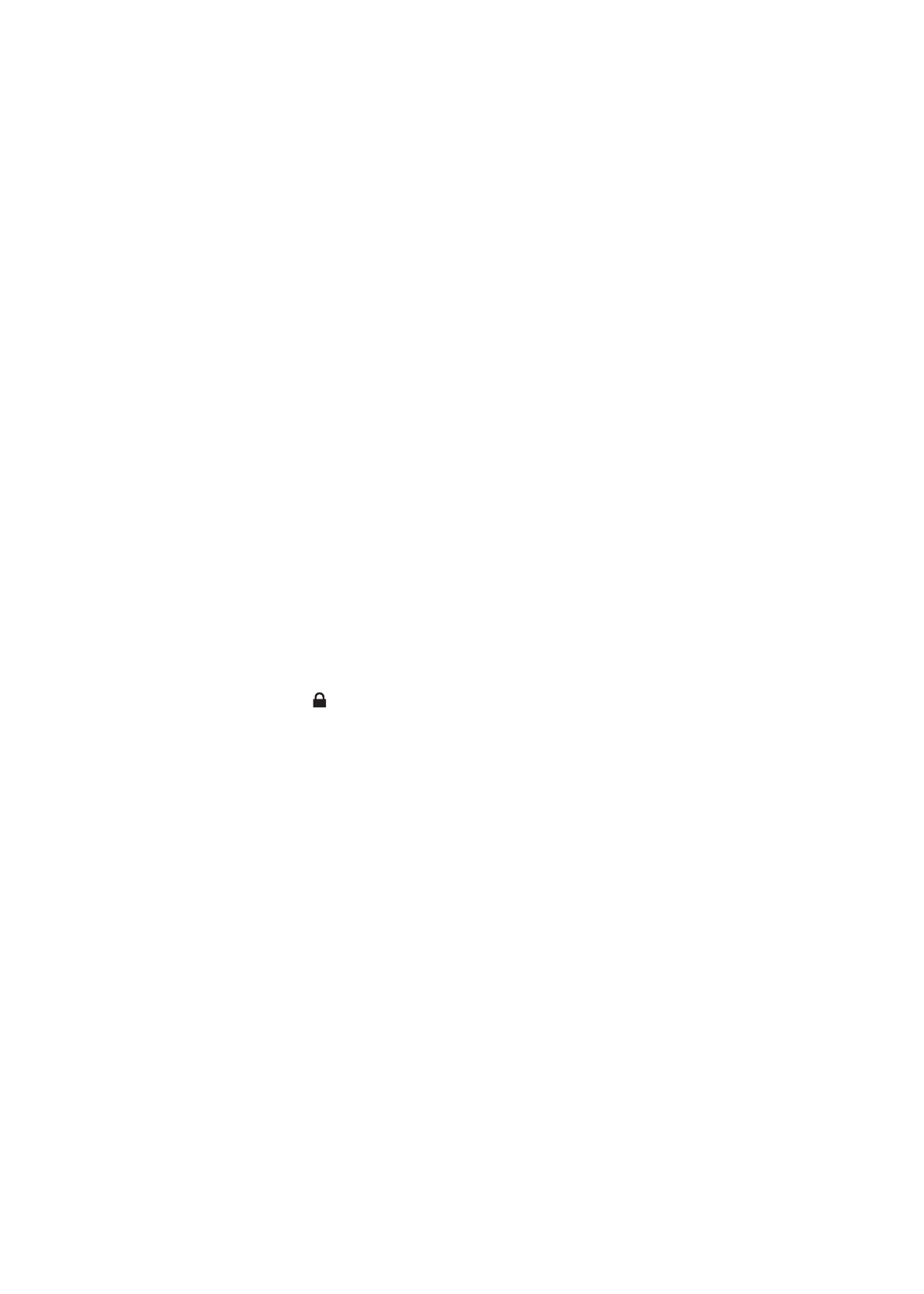
Synkronisere med iTunes
Synkronisering med iTunes kopierer informasjon fra en datamaskin til iPod touch og omvendt. Du
kan synkronisere ved å koble iPod touch til datamaskinen ved hjelp av Dock Connector-til-USB-
kabelen, eller du kan konfigurere iTunes for trådløs synkronisering via Wi-Fi. Du kan konfigurere
iTunes for synkronisering av bilder, videoer, podcaster, programmer og mye annet. Hvis du vil ha
detaljert informasjon om synkronisering av iPod touch med en datamaskin, åpner du iTunes og
velger iTunes-hjelp fra Hjelp-menyen.
Konfigurer trådløs iTunes-synkronisering: Koble iPod touch til datamaskinen ved hjelp av Dock
Connector-til-USB-kabelen, og slå på «Synkroniser med Wi-Fi» i Oversikt-panelet for enheten i
iTunes.
Når Wi-Fi-synkronisering er slått på, synkroniseres iPod touch automatisk når den kobles til en
strømkilde. Både iPod touch og datamaskinen må være koblet til samme trådløse nettverk, og
iTunes må være åpent på datamaskinen. Hvis du vil vite mer, kan du lese «Wi-Fi-synkronisering» på
side 109.
Tips for synkronisering med iTunes
Hvis du bruker iCloud til å lagre kontakter, kalendere og bokmerker, må du ikke i tillegg
Â
synkronisere dem med iPod touch ved hjelp av iTunes.
Innhold du har kjøpt fra iTunes Store eller App Store på iPod touch, synkroniseres med iTunes-
Â
biblioteket. Du kan også kjøpe eller laste ned innhold og programmer fra iTunes Store på
datamaskinen og deretter synkronisere med iPod touch.
I Oversikt-panelet kan du konfigurere iTunes til å synkronisere iPod touch automatisk
Â
når enheten er koblet til datamaskinen. Hvis du vil overstyre dette midlertidig, holder du
nede Kommando og Tilvalg (Mac) eller Skift og Kontroll (PC) til du ser at iPod touch vises i
sidepanelet.
Marker «Krypter
Â
iPod-sikkerhetskopi» i Oversikt-panelet hvis du vil kryptere informasjonen som
lagres på datamaskinen når iTunes lager sikkerhetskopier. Krypterte sikkerhetskopier er merket
med et låssymbol , og du må oppgi et passord for å gjenopprette sikkerhetskopien. Hvis
du ikke velger dette alternativet, vil passord (for eksempel for e-postkontoer) ikke inkluderes
i sikkerhetskopien og må oppgis på nytt hvis du bruker sikkerhetskopien til å gjenopprette
iPod touch.
Når du synkroniserer e-postkontoer i enhetens Info-panel, overføres kun innstillingene fra
Â
datamaskinen til iPod touch. Endringer du utfører i en e-postkonto på iPod touch, påvirker ikke
kontoen på datamaskinen.
I enhetens Info-panel klikker du på Avansert for å velge alternativer som lar deg
Â
erstatte
informasjonen på iPod touch med informasjonen fra datamaskinen under neste synkronisering.
Hvis du hører på en podcast eller lydbok, arkiveres informasjon om hvor langt du har kommet,
Â
når du synkroniserer innhold med iTunes. Hvis du begynte å lytte på iPod touch, kan du
fortsette der du slapp, i iTunes på datamaskinen – og omvendt.
I enhetens Bilder-panel kan du synkronisere bilder og video fra en mappe på datamaskinen.
Â
18
Kapittel 2
Komme i gang